

因为WINDOWS 2003 的 IIS 6.0 默认是没有安装开启对ASP的支持 这要我们手动去配置 这一步很简单
一 首先在控制面板里运行"添加删除程序" 选择安装IIS 6.0 安装后IIS 6.0就默认开启了对ASP的支持 如果发现未允许运行ASP 可按 A B C 步骤去开启
A:在开始菜单——》程序——》"管理工具"里打开 IIS 6.0 选择 "WEB 服务扩展"
B:点选 Active Server Pages 组件 和 远程管理 (HTML) 工具 "Active Server Pages " 并设置为允许
C:再点选 "Internet 数据连接器" 同时设置为允许即可
二 在"默认网站属性"窗口上按 "主目录"标签 点"配置"按钮 在弹出的"应用程序配置"窗口中点取"选项"按钮 勾选"启用父路径" 确定 如图所示
附件内(IISIIS2)
三 配置 WINDOWS 2003 IIS 6.0 的 PHP环境
很多朋友都提到过 WINDOWS 2003 + IIS 6.0 按照网上提供的方法 无论怎么配置都不成功 搜索了一下 看到到处都是同一个版本的翻版转载 果然是不能成功
现在叙述一下本站在WINDOWS 2003 IIS 6.0 中是如何配置 PHP环境的
让 IIS6.0 支持 PHP -=> php4.3.9 的安装配置
不建议使用安装版 这里选用了 php4.3.9 的解压版
第一步 解开php-4.3.9-Win32.zip压缩包 你可以把它放在C:\PHP下面
第二步 把 C:\PHP下面的 php.ini-dist 文件复制到C:\WINDOWS目录下 并改名成php.ini 根据不同情况你可以自行修改某些参数 首先 我们需要告知PHP在何处可以找到其扩展功能模块文件 下面修改 C:\windows\php.ini 文件 需要注意的如下
查找 extension_dir 字串 修改为你 PHP 目录里 extensions 的路径:
; Directory in which the loadable extensions (modules) reside
extension_dir = "C:\PHP"
如上 设为PHP文件的所在目录即可 本例中可以设为"extension_dir=C:php"
第三步 把 C:\php\php4ts.dll 复制到 C:\windows\system32目录下
第四步 控制面版——》管理工具——》Internet服务管理器——》点选"Web 服务扩展"——》在右边窗口点击"添加一个新的 Web 服务扩展"——》扩展名为 "PHP"——》再点击"添加"——》在出现的窗口里填上"C:\PHP\sapi\php4isapi.dll" 并确定 然后再点选 Web 服务扩展 PHP 并选择允许 如图所示(附件:IIS3-IIS6)
第五步 在"默认网站属性"窗口上按 "主目录"标签 点"配置"按钮 在弹出的"映谢"窗口中点取"添加"按钮,在弹出的"添加/编辑应用程序扩展名映像"对话框中的"可执行文件"文本框中输入"c:\PHP\sapi\php4isapi.dll" "扩展名"文本框中输入".php"(注意一定要有那个点) 并勾选 "检查文件是否存在"项 如图所示(附件:IIS7-IIS9)
第六步 在"默认Web站点属性"窗口上点取"ISAPI筛选器"标签,点击"添加"按钮,在弹出的"筛选器属性"窗口的"筛选器名称"中输入"PHP" "可执行文件"中浏览选定"c:\PHP\sapi\php4isapi.dll" 然后确定 如图所示
A:先停止 IIS 6.0的运行 再重新启动IIS 6.0 意在开始对 PHP 加载 见图
B:在"默认Web站点属性"窗口上点取"ISAPI筛选器"标签 如果看到 PHP 的箭头绿色且向上 证明 PHP 已经被 IIS 6.0 顺利加载起来了 见图(附件:IIS10)
第七步 在"默认网站属性"窗口上按 "主目录"标签 修改 如果在IIS6.0里对PHP配置为CGI运行模式 即全部加载PHP.exe 执行权限 为"脚本和可执行文件" 反之 运行在ISAPI模式下 即全部加载PHP4isapi.dll 则保持默认的"纯脚本"即可 这样可进一步加强系统的安全性 应用程序池 为 " DefaultAppPool" 确定即可 如图所示(附件:IIS11)
到了这一步 对配置PHP环境就算完成了
第八步 测试
配置完成后 如果想测试 PHP 是否已经安装成功 可以在空间里根目录下建立一个文件 如 test.php 然后写入下面的语句
phpinfo();
?>
保存后 用IE访问这个文件
http://www.ab173.com/ad/test.php ;
如果能见到这熟悉的页面 对配置PHP环境就真正成功了
当然 你也可以配置成 PHP运行在CGI模式
具体方法就是把原来设置的路径" c:\PHP\sapi\php4isapi.dll " 改为 " c:\php\php.exe "%s" %s " 然后把 " 检查文件是否存在 " 取消 然后确定 基本设置完成
最后测试......
phpinfo();
?>
如果出现 CGI Error
The specified CGI application misbehaved by not returning a complete set of HTTP headers...
这是代表php是以CGI模试运行的 在php.ini找到 gi.force_redirect 把前面的分号去掉 把值改成0就行了
再次运行 成功了吧 这是PHP另一种运行模式的配置方法
第九步 PHP 优化配置之一
让论坛速度更快 PHP加速设置 PHP加速:Turck MMcache部署实现
Turck MMCache v2.4.7 for PHP v4.3.9
简介说明:
把mmcache.dll文件放在php的extensions目录里面
然后修改php.ini文件:
查找
;extension=php_zip.dll
在这一句后面加入:
zend_extension_ts="c:phpextensionsmmcache.dll"
mmcache.shm_size="64"
mmcache.cache_dir="c:temp"
mmcache.enable="1"
mmcache.optimizer="1"
mmcache.check_mtime="1"
mmcache.debug="0"
mmcache.filter=""
mmcache.shm_max="0"
mmcache.shm_ttl="0"
mmcache.shm_prune_period="0"
mmcache.shm_only="0"
mmcache.compress="1"
重启apache或者IIS就可以了 如果加上Zend Optimizer,就属于比较完美的php加速方案了 建议考虑加入这个支持 用空间(cache缓存的空间 如上述配置的目录 mmcache.cache_dir="c:temp" 里面就会产生缓存文件)换取速度
特别说明 :
1、如果您的系统已经装了ZEND加速器,那么上述配置在PHP.INI中必须放在ZEND的前面,否则Apache不能启动;
2、mmcache.shm_size="64",这里的64是加速系统使用做CACHE的内存,默认是16M;根据您系统内存调整;
3、mmcache.cache_dir="/tmp",这个是加速器工作时候
关键词标签:WIN2003,IIS,PHP,ASP,
相关阅读 我的世界怎么制作专属皮肤-专属皮肤制作方法 Win2003下提高FSO的安全性 系统安全:用Win2003 SP1向导功能打造安全服务器 如何加固Win2003服务器安全设置 巧妙配置Win2003自带mail服务器 WIN2003下4大利器安装配置
热门文章
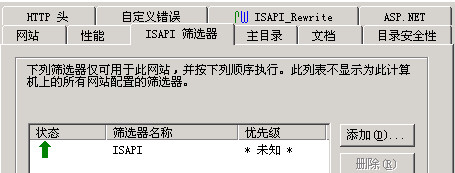 ISAPI Rewrite实现IIS图片防盗链
ISAPI Rewrite实现IIS图片防盗链
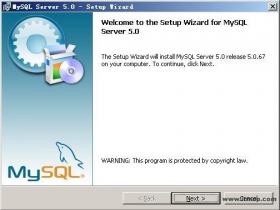 IIS6.0下配置MySQL+PHP5+Zend+phpMyAdmin
IIS6.0下配置MySQL+PHP5+Zend+phpMyAdmin
 在Windows服务器上快速架设视频编解码器全攻略
在Windows服务器上快速架设视频编解码器全攻略
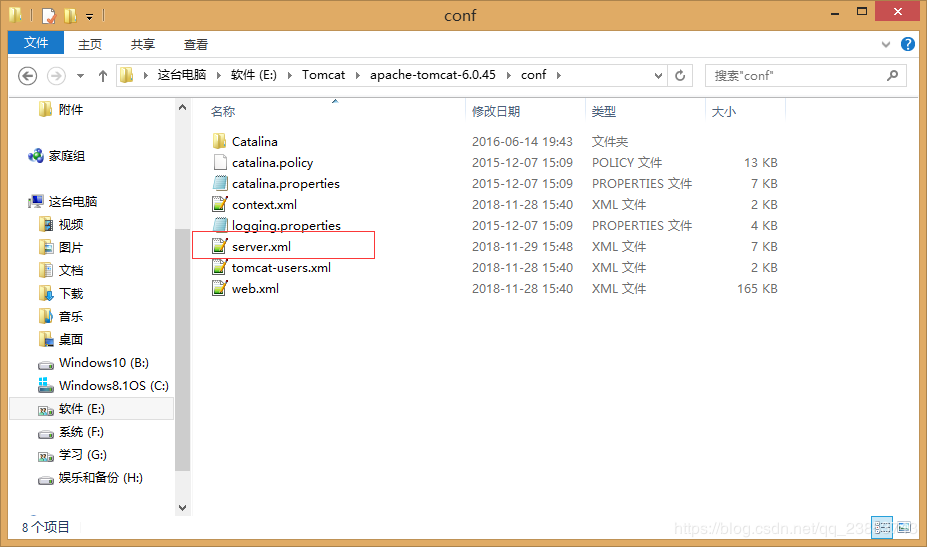 win2000server IIS和tomcat5多站点配置
win2000server IIS和tomcat5多站点配置
 IBM 3850 raid驱动(win2003/2008) 32/64位驱动程序
IBM 3850 raid驱动(win2003/2008) 32/64位驱动程序时间:2019-02-16 14:17:17
 IBM x3650 m3 Broadcom netxtreme II网卡驱动win2003/2008
IBM x3650 m3 Broadcom netxtreme II网卡驱动win2003/2008时间:2019-02-13 11:17:50
 win2003 tls236.dll
win2003 tls236.dll时间:2017-06-13 12:00:49
 win2003 lserver.exe
win2003 lserver.exe时间:2017-06-13 11:36:59
 DISK.sys(支持xpwin2003)
DISK.sys(支持xpwin2003)时间:2017-06-05 17:54:57
 ftpctrs2.dll(win2003)
ftpctrs2.dll(win2003)时间:2017-05-06 14:20:07
人气排行 XAMPP配置出现403错误“Access forbidden!”的解决办法 WIN2003 IIS6.0+PHP+ASP+MYSQL优化配置 访问网站403错误 Forbidden解决方法 如何从最大用户并发数推算出系统最大用户数 Server Application Unavailable的解决办法 报错“HTTP/1.1 400 Bad Request”的处理方法 Windows Server 2003的Web接口 http 500内部服务器错误的解决办法(windows xp + IIS5.0)
查看所有0条评论>>